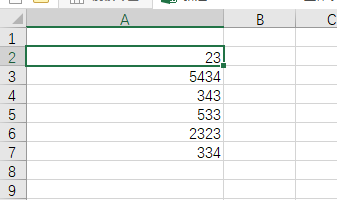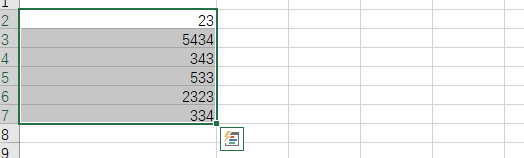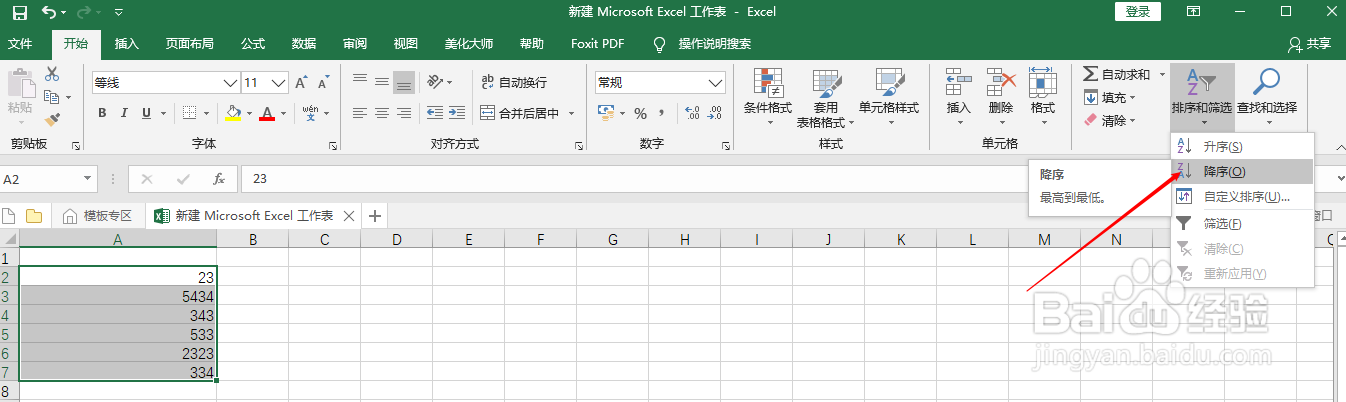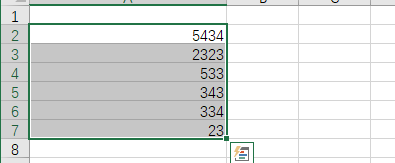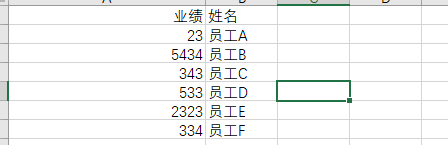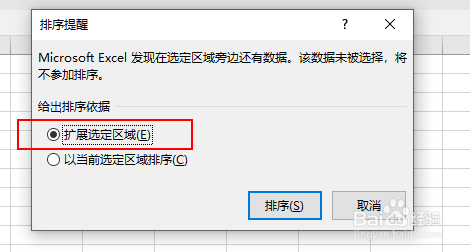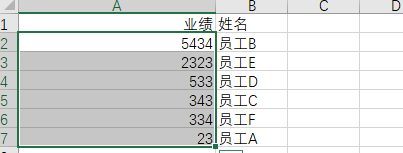excel如何进行排序
1、若表格中有如图所示的数据,需按从大到小进行排序
2、选中数据
3、点击开始选项卡,点击排序与筛选
4、因为是从大到小排序,即是降序,因此在排序与筛选下拉框中选择降序
5、可以看到,数据表数据已按要求进行排序
6、若数据表如图所示,数据条有其他信息,依旧需要按业绩进行降序排序,并与员工保持对应关系
7、同样选中数据,然后点击降序
8、在弹出的排序提醒对话框中,选中扩展选定区域,然后点击排序
9、结果如图所示,已按要求进行排序
声明:本网站引用、摘录或转载内容仅供网站访问者交流或参考,不代表本站立场,如存在版权或非法内容,请联系站长删除,联系邮箱:site.kefu@qq.com。
阅读量:87
阅读量:59
阅读量:70
阅读量:45
阅读量:44